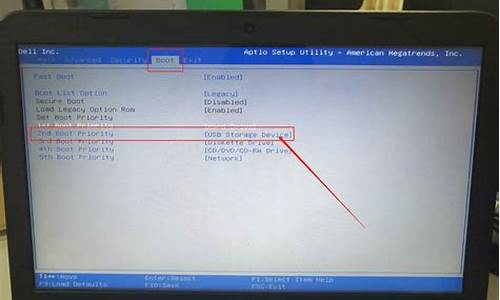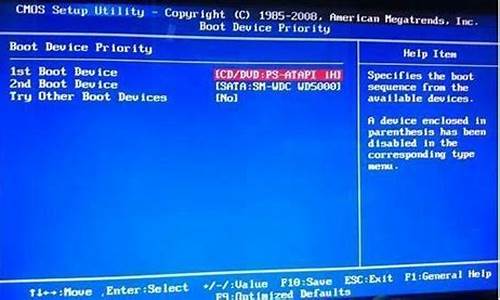电脑系统备份系统-电脑整个系统备份
1.电脑的系统备份文件在哪里?
2.怎么查找出自己电脑里的备份系统
3.系统备份还原与重装系统有什么区别
电脑的系统备份文件在哪里?

电脑的系统备份文件的位置由自己决定。
设置方法如下:
1、点击桌面左下角的“Windows”按钮,再找到“设置”按钮点击进入
2、从打开的“设置”界面中,点击进入“更新和安全”的详细设置界面
3、进入“更新和安全”界面,从左侧切换到“备份”选项卡,点击“转到‘备份和还原(Windows7)”
、
4、从跳出的新窗口中,点击“备份”栏目中的“设置备份”
5、在打开“设置备份”窗口,选择“保存备份的位置”,建议将备份文件保存到外部存储设备中。选择要备份文件的磁盘之后,点击“下一步”
6、在“备份的内容”选择界面,默认选择(“请Windows选择(推荐)”)项,点击“下一步”
7、再确认一下所设备的备份选项,正确无误后点击“保存设置并进行备份”
8、此时将自动返回“备份和还原”界面,同时进入“系统备份”操作。整个过程需要一定的时间,需要耐心等待整个备份操作的完成
扩展资料:
操作系统(Operating System,简称OS)是管理和控制计算机硬件与软件资源的计算机程序,是直接运行在“裸机”上的最基本的系统软件,任何其他软件都必须在操作系统的支持下才能运行。
操作系统是用户和计算机的接口,同时也是计算机硬件和其他软件的接口。操作系统的功能包括管理计算机系统的硬件、软件及数据资源,控制程序运行,改善人机界面,为其它应用软件提供支持,让计算机系统所有资源最大限度地发挥作用,提供各种形式的用户界面,使用户有一个好的工作环境,为其它软件的开发提供必要的服务和相应的接口等。实际上,用户是不用接触操作系统的,操作系统管理着计算机硬件资源,同时按照应用程序的资源请求,分配资源,如:划分CPU时间,内存空间的开辟,调用打印机等。
怎么查找出自己电脑里的备份系统
1、点击电脑左下角开始,然后选择控制面板。
2、在控制面板中选择查看方式大图标,然后选择备份和还原。
3、在备份还原中有两种备份,一种是备份系统映像,一种是备份资料,设置自动备份计划的,先将系统映像的备份,点击左侧的创建系统映像。
4、这里的备份位置有三个选择,本地磁盘,DVD和网络,一般个人电脑都备份在本地磁盘,这样系统崩溃可以直接恢复的。
5、这个界面是选择需要备份那几个盘的,然后再点击下一步。
6、先选择要保存备份的位置,你可以接个外接的移动硬盘保存在移动硬盘上,也可以保存在本地硬盘,当然也可以保存在网络上。
7、如果保存在网上,就选择保存在网络上,然后输入网络位置,填写账户和密码就可以了。
8、这一步中可以看备份信息,最重要的就是设置时间计划。
9、点击时间计划你可设置多久备份一次,设置完成一路点确定运行计划就可以了,只要开着电脑,它就会自动运行了。
系统备份还原与重装系统有什么区别
以电脑为例,其系统备份还原与重装系统的区别如下:
1、备份还原只是将系统还原到某个时间段,只能还原,不能更改。而重装系统是全新的安装,重装其它系统也没有问题。
2、备份还原系统相比重装系统要简单的多,且花费的时间也相对较短。
3、备份还原可以保留部分的程序,而重装系统会全部清除掉。
重装系统是全新的安装方式,可以说是从零开始。无论是软件,驱动都会消失,需要重新安装。重装好系统的电脑,可以说是一台全新的电脑,性能是最大程度的优化。无论是中毒,系统崩溃等严重问题都会随着重装系统烟消云散。且重装系统可以选择其它版本的系统,对于想要更换系统的用户来说非常好用。
为了在电脑出现故障的时候修复系统,可以从原系统单独备份出一个系统副本。在需要的情况下就可以从这个系统副本还原到备份。备份还原的系统都是备份时的系统,也就是将系统还原到备份的那个时间点。其系统设置不会更改,驱动程序等重要文件也会保持原样,只是将系统回滚到备份的时间段而已。
声明:本站所有文章资源内容,如无特殊说明或标注,均为采集网络资源。如若本站内容侵犯了原著者的合法权益,可联系本站删除。